Содержание
- 2. Шаг 1 Заходим по ссылке: ttps://onlinetestpad.com/ru Регистрируемся
- 3. Шаг 2 Можно нажать кнопку «Что мы умеем»
- 4. Шаг 3 Отправляемся в раздел «ТЕСТЫ»
- 5. «Мои тесты» У меня уже созданы тесты. Вы нажимаете кнопку + Добавить Шаг 4
- 6. Шаг 5 Выбираем образовательный тест Записываем название теста. Например: «Проверочная работа «Виды предложений»»
- 7. Шаг 6 Основная ссылка. Мы её отправляем тем, кто будет проходить тест. Статус теста «Закрыт» –
- 8. Шаг 7 Справа можно выбрать : одиночный выбор, множественный выбор, ввод числа и т. д. Переходим
- 9. Шаг 8 Вводим текст вопроса Вводим варианты ответов. Указываем верный. Вопросы и ответы можно редактировать. Обязательно
- 10. Шаг 9 Когда мы создали нужное количество вопросов теста, переходим в НАСТРОЙКИ Выбираем нужные. Ненужные –
- 11. Возвращаемся в ДАШБОРД. Делаем тест открытым. Заходим в ОБРАЗОВАТЕЛЬНЫЙ ТЕСТ, вносим коррективы. Отсылаем ссылку ученикам. Шаг
- 12. Шаг 11 После прохождения теста ученик увидит свой результат!
- 13. Шаг 12 Открываем ТАБЛИЦУ РЕЗУЛЬТАТОВ Здесь мы видим, кто прошел тест, время, результат.
- 14. Мои тесты
- 16. Скачать презентацию


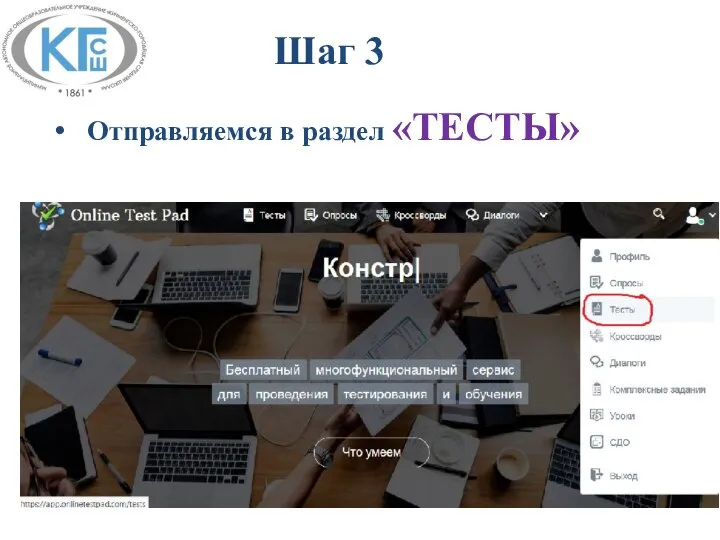
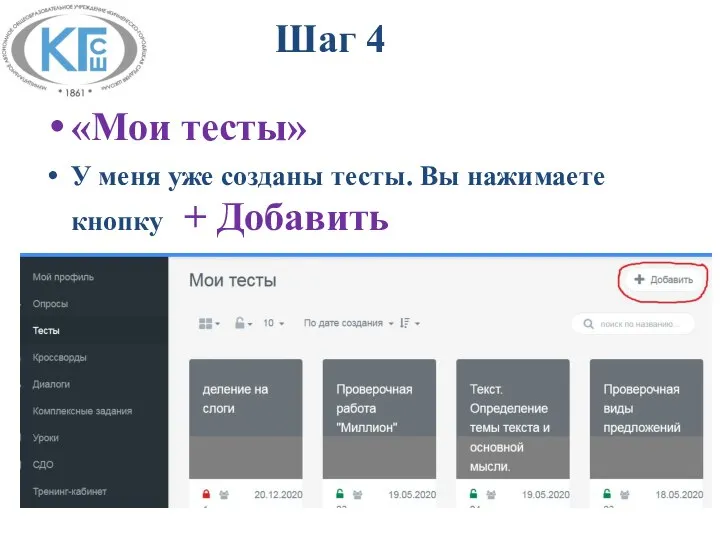
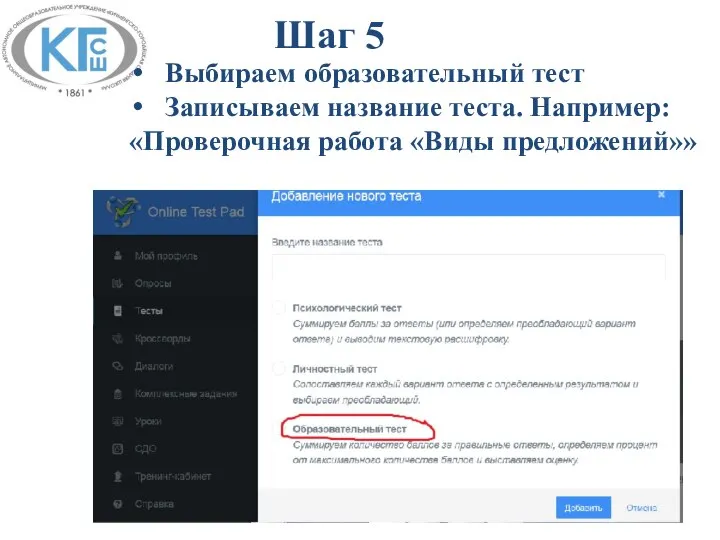
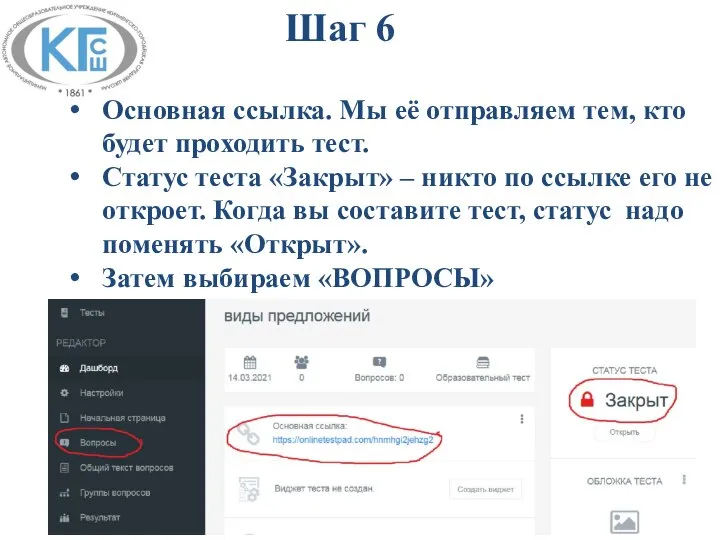
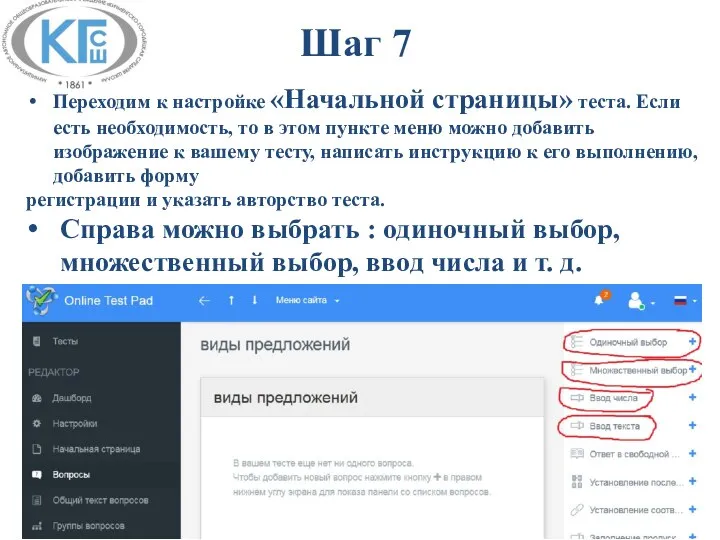

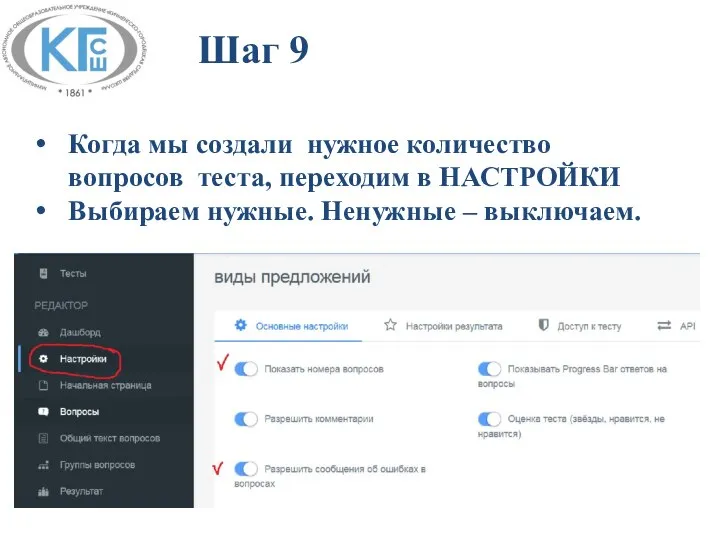
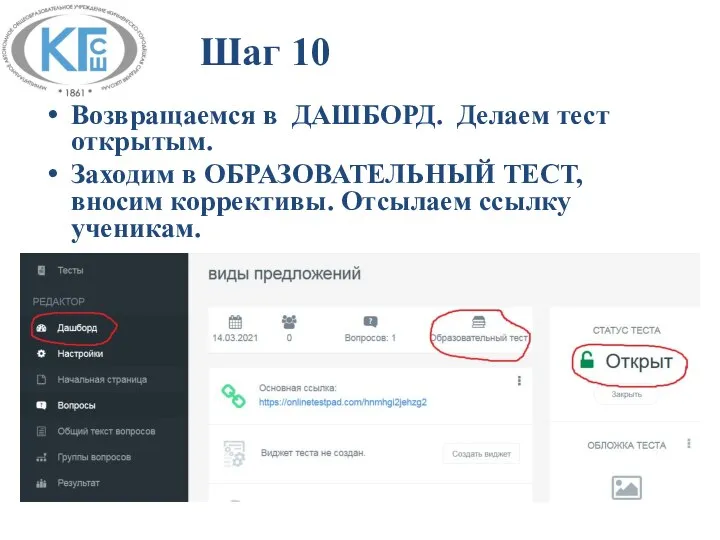

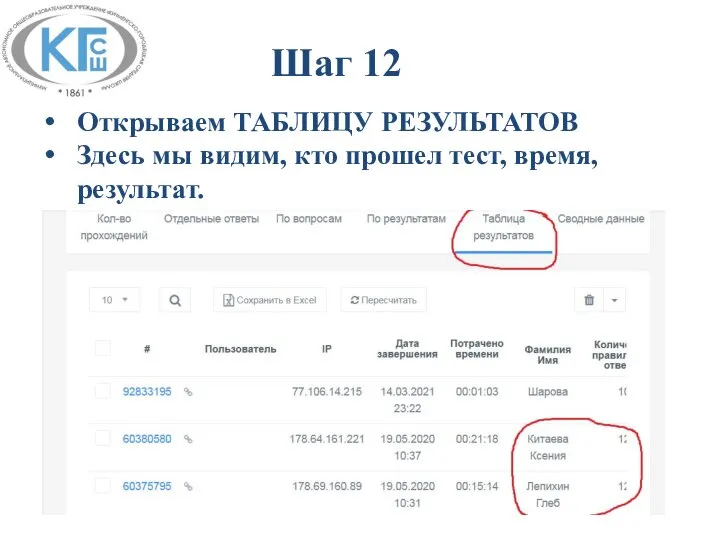

 Сравнение графических оболочек: mate and budgie
Сравнение графических оболочек: mate and budgie Двоичное кодирование текстовой информации
Двоичное кодирование текстовой информации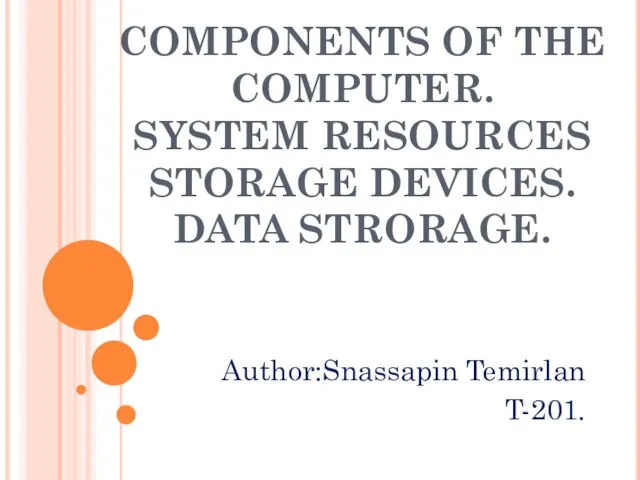 Components of the computer. System resources storage devices. Data strorage
Components of the computer. System resources storage devices. Data strorage Программное управление работой компьютера
Программное управление работой компьютера Презентация "Как устроена компьютерная сеть" - скачать презентации по Информатике
Презентация "Как устроена компьютерная сеть" - скачать презентации по Информатике Технология баз данных в системах поддержки принятия решений
Технология баз данных в системах поддержки принятия решений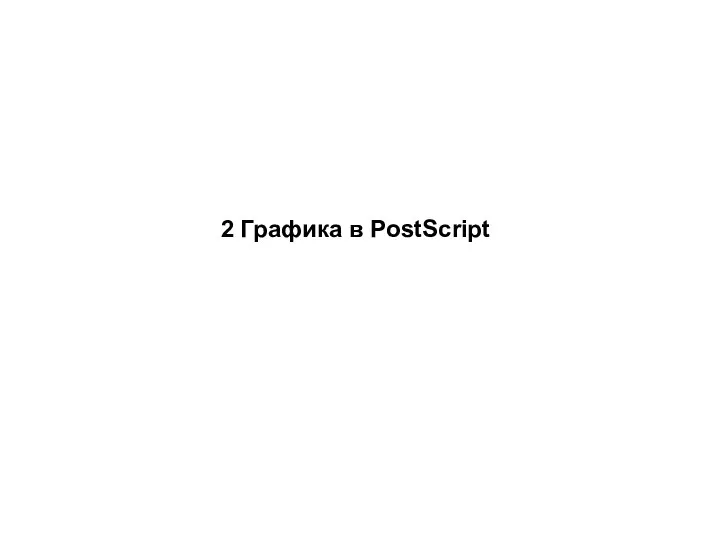 Графика в PostScript
Графика в PostScript Побудови графіків основних функцій (курсова робота з програмування)
Побудови графіків основних функцій (курсова робота з програмування) Раздел Компас-3d
Раздел Компас-3d Окажись на их месте
Окажись на их месте Detect+
Detect+ Мобильные Операционные Системы
Мобильные Операционные Системы 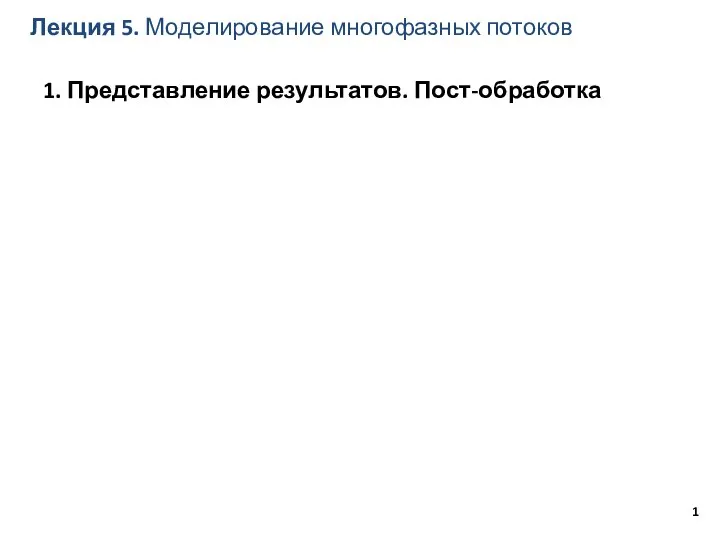 Моделирование многофазных потоков
Моделирование многофазных потоков Требования к ПО
Требования к ПО Содержание и объём понятия 6 класс Автор: Валенкова С.А., учитель информатики и ИКТ МОУ СОШ №7 г.Усть-Кут Иркутской
Содержание и объём понятия 6 класс Автор: Валенкова С.А., учитель информатики и ИКТ МОУ СОШ №7 г.Усть-Кут Иркутской Новый порядок регистрации и применения контрольно-кассовой техники
Новый порядок регистрации и применения контрольно-кассовой техники Создание бесплатного переносимого приложения, работающего с локальной базой данных в среде разработки Visual Studio
Создание бесплатного переносимого приложения, работающего с локальной базой данных в среде разработки Visual Studio Рособрнадзор. Требования к сайту образовательной организации
Рособрнадзор. Требования к сайту образовательной организации Информационно-разъяснительная кампания по переходу на цифровое телерадиовещание в Тюменской области
Информационно-разъяснительная кампания по переходу на цифровое телерадиовещание в Тюменской области Регистрация. Фирма 1С
Регистрация. Фирма 1С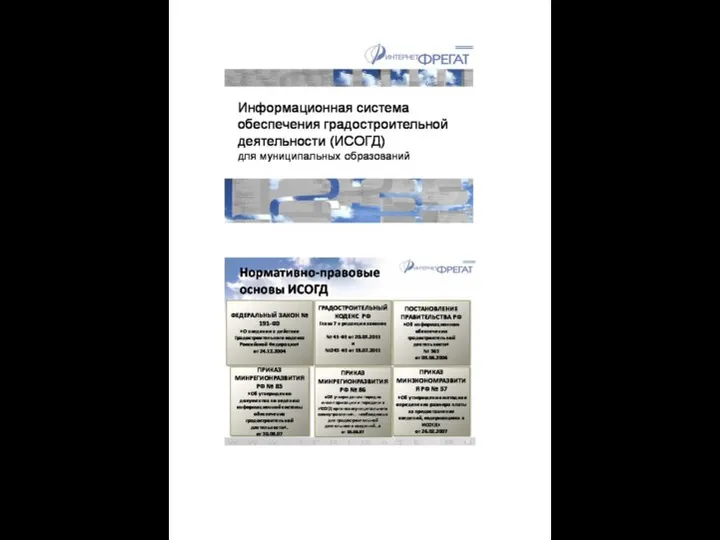 Информационная система обеспечения градостроительной деятельности (ИСОГД)
Информационная система обеспечения градостроительной деятельности (ИСОГД) Типы данных
Типы данных Презентация "Накопители на гибких магнитных дисках (НГМД)" - скачать презентации по Информатике
Презентация "Накопители на гибких магнитных дисках (НГМД)" - скачать презентации по Информатике Кодирование и обработка звуковой информации
Кодирование и обработка звуковой информации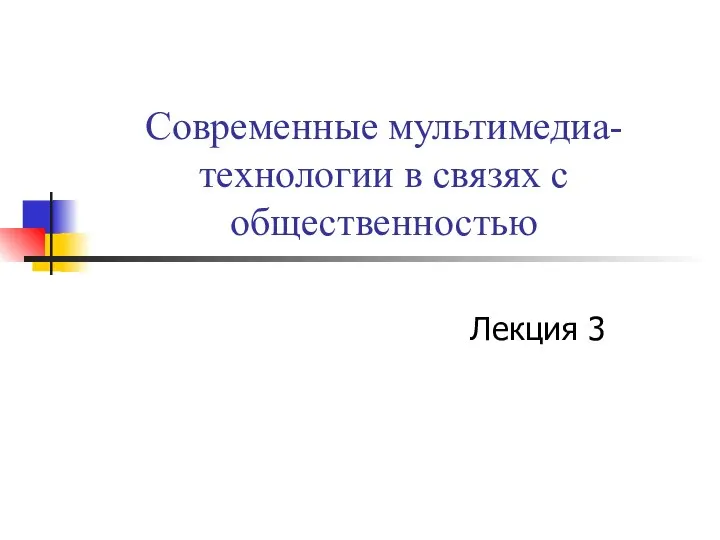 Современные мультимедиатехнологии в связях с общественностью. Базовые понятия
Современные мультимедиатехнологии в связях с общественностью. Базовые понятия Моделирование кабинета руководителя организации как объекта инженерно-технической защиты информации. Лекция 45
Моделирование кабинета руководителя организации как объекта инженерно-технической защиты информации. Лекция 45 Информация и системы счисления. Основы теории информации
Информация и системы счисления. Основы теории информации Устройство компьютера. Типы компьютеров
Устройство компьютера. Типы компьютеров